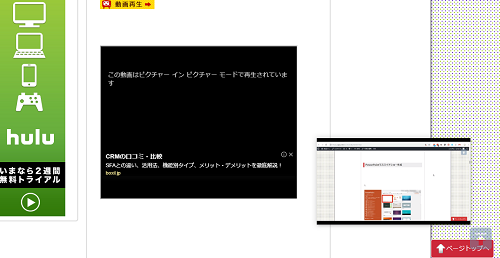
インターネット上の様々な動画をピクチャー・イン・ピクチャーで
小さな画面で表示させることができる
Chromeの拡張機能を紹介します。
ピクチャー・イン・ピクチャー画面を移動させたり、
サイズを変えることもできて、
パソコンで他の作業をしながら動画を視聴することができます。
インターネットブラウザ「Chrome」用の拡張機能なので、
こちらを利用する場合はChromeを利用してください。
![]() 私も愛用中!使いやすい!動画編集ソフト
私も愛用中!使いやすい!動画編集ソフト
詳しい動画解説
↓↓↓
Picture-in-Picture Extension (by Google)で動画を視聴
1、
chromeウェブストアを開く
↓↓↓
Picture-in-Picture Extension (by Google)
2、
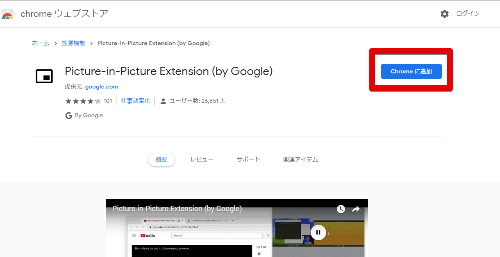
こちらの画面が開くので「Chromeに追加」ボタンをクリック
3、
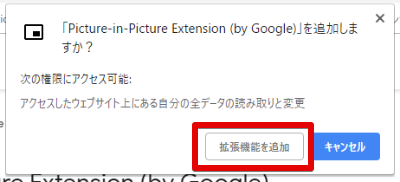
このような確認画面が開くので「拡張機能を追加」をクリック
4、
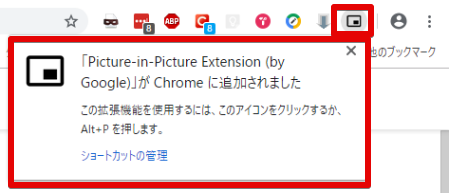
画面右上に「Picture-in-Picture Extension (by Google)」の
アイコンが作成され、このような表示が出てきたらインストール完了です。
5、

サイト上で動画をピクチャー・イン・ピクチャーで表示させたいときは
こちらのアイコンをクリックします。
6、
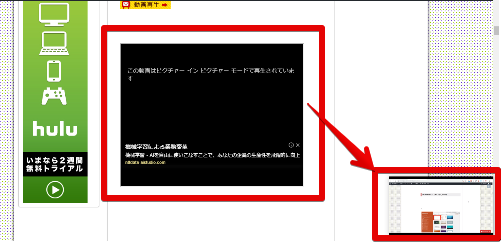
このように元の動画部分は黒くなり画面右下に動画が表示されます。
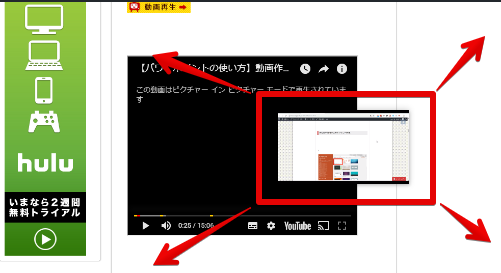
ピクチャー・イン・ピクチャー画面はマウスを使って
移動させることができます。
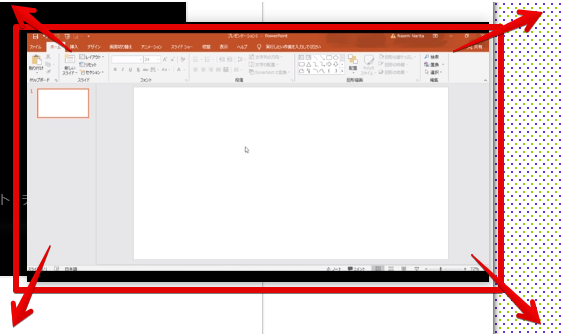
ピクチャー・イン・ピクチャー画面はマウスを使って
大きさを変えることができます。
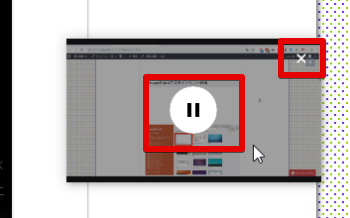
ピクチャー・イン・ピクチャー画面にカーソルを合わせると、
中央に「▶再生」または「‖ 一時停止」ボタン、
右上に「☓ 終了」ボタンが表示され、こちらで操作できます。
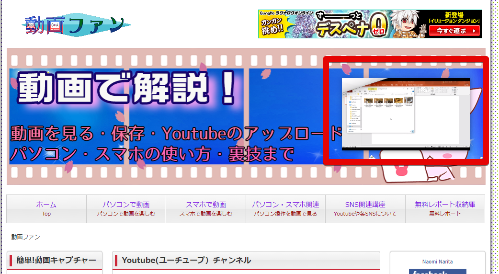
ピクチャー・イン・ピクチャー画面は他のページを開いたり、
パソコンで他の作業中でも一番上に表示されています。
7、
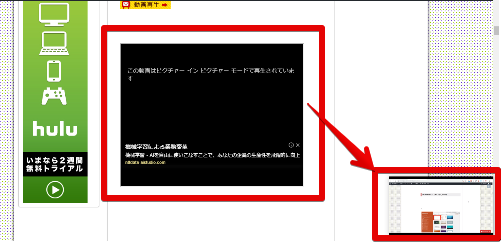
サイト内にYoutubeの動画が埋め込まれている場合でも…
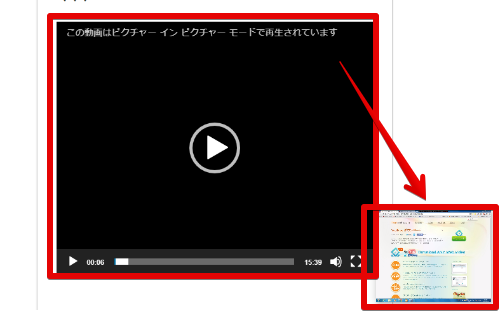
サイトに直接動画が埋め込まれている場合でも…
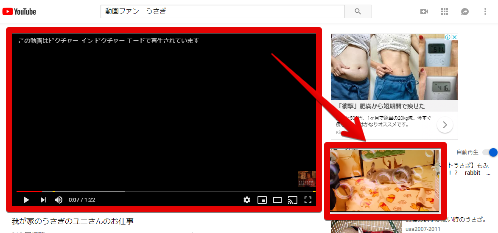
Youtube上の動画でも…
すべてピクチャー・イン・ピクチャーで再生させることができます。
私も愛用中!使いやすい!動画編集ソフト











